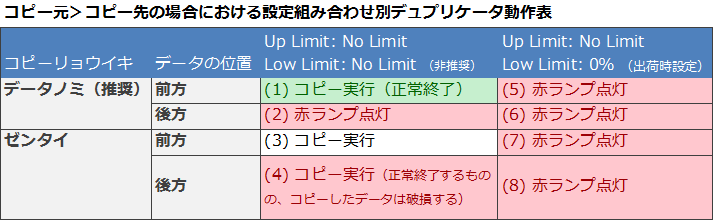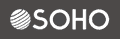概要
デュプリケータでは、パソコン上のファイルコピーとは違い、データの最小単位でコピーを行います。この方式ではデータの位置もそのままコピーされるため、コピー先のメモリ物理容量がコピー元より小さい場合、後ろの方にあるデータがコピーできません。コピー元のデータ位置によっては、うまくコピーできないことがあります。
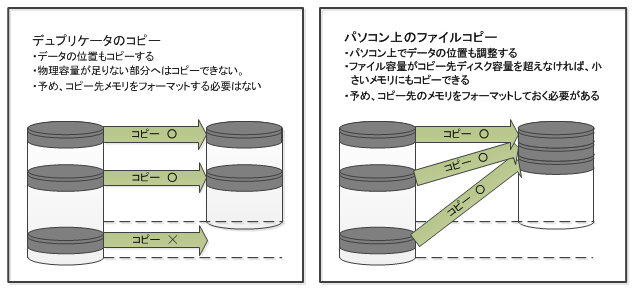
同じ型番の製品でも容量は様々です
同じメーカー、同じ型番の製品であっても、コストや調達性などの理由で、様々な種類のチップを使用します。それぞれのチップは容量や転送速度が異なりますので、同時期に購入したメモリーであっても物理容量が一致するとは限りません。
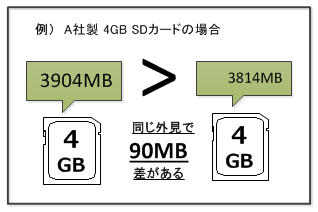
Allow tolerance(サイズ許容値)設定
JetCopier FLASHシリーズでは、トラブルを未然に防ぐ為に、物理容量が小さいコピー先メディアを検出した際、コピー前に赤ランプが点灯し、コピーを開始しないよう出荷時に設定されています。現在の設定は「Allow tolerance(サイズ許容値)」の項目でご確認いただけます。変更する場合は、次ページの設定組み合わせ別動作表をご確認の上、十分にご注意してご使用ください。
赤ランプが点灯した場合の解決策
赤ランプが点灯して、コピー先のメモリ物理容量が小さいことが分かった場合、コピー先と同じ容量のメモリを用意し、パソコン上でマスターを再度作成し直してください。さらに、フォーマット済みのメモリにファイルを書き直すと、データの配置が整い、より理想的なマスターが作成できます。
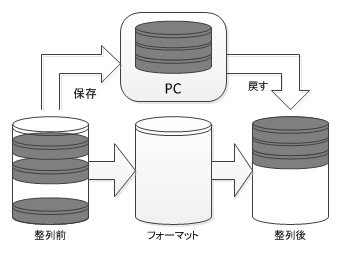
メモリの物理容量について
メモリの正確な物理容量を把握するための機能として、「ディスクジョウホウ」と「ヨウリョウチェック」があります。また、WindowsOS上で表示される容量はフォーマット容量(使用可能な容量)であり、メモリの物理容量とは異なりますのでご注意ください。
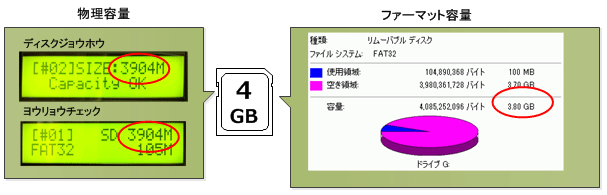
データの位置について
パソコン上でファイルのコピーや削除を繰り返し行なったメモリは、データの位置が散らばったり、後方になったりすることがあります。WindowsXPのデフラグツール(コントロールパネル→管理ツール→コンピュータの管理→ディスクデフラグツール)などのツールでデータの位置を確認、及び最適化ができます。
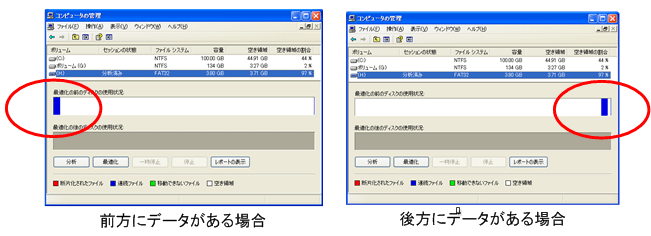
設定組み合わせ別動作表
「コピー領域」「Allow tolerance」設定の組み合わせや、データの位置などの条件によって本製品の動作が異なります。